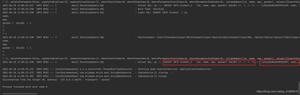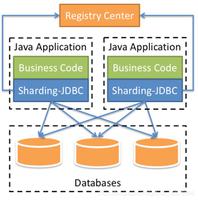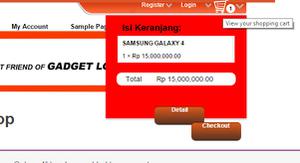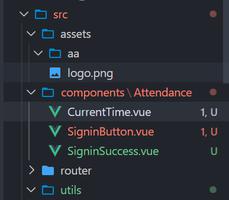如何将新的iPad Pro与外接显示器配合使用

我们可以帮助您解决将iPad Pro连接到另一台显示器的过程有些混乱。
苹果的新iPad Pro不仅放弃了home键,而且还从公司专有的Lightning连接器切换到了更为常见的USB-C连接器。 通过USB-C连接,您可以在iPad上使用各种附件和外围设备,包括外接显示器。
这是苹果在iPad Pro发布时谈论的话题。 问题是,它并不像您想的那么简单。
新的iPad Pro(沃尔玛784美元)使它的操作变得更容易-可以说,正如我们所看到的-得益于其USB-C端口。 它还使使用分辨率高达5K的显示器成为可能。
并非所有USB-C连接都创建得相等。 例如,iPad Pro不支持Thunderbolt 3显示器,尽管该接口看上去与USB-C接口相同。
iPad Pro使用DisplayPort标准,但需要高速电缆才能以5K分辨率输出。 苹果建议使用Belkin的USB-C至USB-C电缆或苹果的Thunderbolt 3 USB-C电缆,以释放全部吞吐量。
这是一个很好的例子,说明在什么情况下以及什么时候该使用它是多么令人困惑:LG的UltraFine 4K Display支持USB-C连接,并且可以在没有任何额外适配器的情况下与iPad Pro一起使用。 另一方面,LG的UltraFine 5K显示器依靠Thunderbolt 3,不能与iPad Pro一起使用。
让我尝试将其简化并简化。
在大多数情况下,将iPad Pro连接到显示器将仅镜像iPad的显示屏。 在iPad上看到的就是在显示器上看到的。 但是,某些应用程序可以在第二个屏幕上执行更多操作。
例如,使用iMovie时,您可以在监视器上显示编辑屏幕,或者可以通过选择外部显示按钮选择在屏幕上显示项目的输出。 在“照片”中,照片在外部监视器上显示为黑色背景,并且在播放视频时仅在监视器上显示。
其他应用程序,例如Adobe的Lightroom,则不提供选择显示位置的选项。 而是始终将编辑后的照片显示在外接显示器上。
如果您发现自己对显示器或电视上显示的输出质量有疑问,可以在“设置”应用程序中找到几个选项。
打开设置>显示和亮度,然后选择当前连接的显示器。 到那里后,您可以调节外接显示器的亮度,并为其定制iPad Pro的输出。
CNET的节日礼物指南:寻找2018年最佳科技礼物的地方。
2018年最佳黑色星期五优惠:我们迄今为止找到的最佳折扣。
以上是 如何将新的iPad Pro与外接显示器配合使用 的全部内容, 来源链接: utcz.com/wiki/668511.html